Jako szalony fan iPodów i iPhone'ów, wielu przyjaciół przychodzi i pyta mnie, jak oglądać filmy i filmy na iPodzie, a także chcą wyjątkowego dzwonka na iPhone'a. Zbyt wiele osób zadaje te pytania, dlatego spędzam trochę czasu, aby ten artykuł pokazać moim drogim znajomym, jak oglądać filmy na iPodzie i iPhonie, a także jak zrobić własny dzwonek iPhone'a.
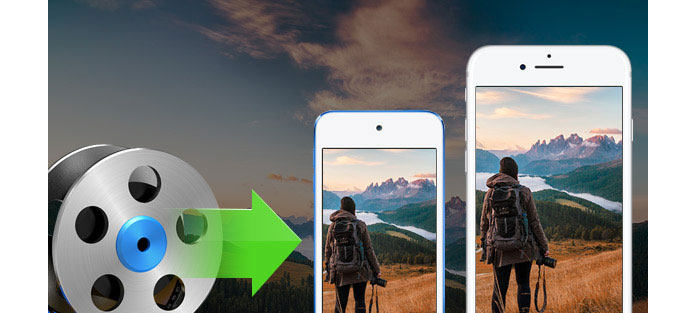
Jeśli chcesz umieścić film / wideo na iPodzie, musisz wiedzieć, jakie filmy / filmy można odtwarzać na iPodzie. Spójrz:
H.264
Formaty plików: .m4v, .mp4i .mov
Wideo: do 768 kb/s, 320 × 240, 30 klatek na sekundę (fps), profil podstawowy do poziomu 1.3.
Audio: AAC-LC do 160 kb / s, 48 kHz i dźwięk stereo.
MPEG-4
Formaty plików: .m4v, .mp4 i .mov
Wideo: do 2.5 Mb/s, 480 × 480, 30 kl./s, prosty profil.
Audio: AAC-LC do 160 kb / s, 48 kHz, dźwięk stereo.
Wow, to wygląda naprawdę skomplikowane, prawda? Tak naprawdę nagranie takiego filmu / filmu dla iPoda jest naprawdę łatwe. Potrzebujesz tylko Aiseesoft Konwerter filmów dla iPoda!
Ok, zacznijmy.
Krok 1 Załaduj wideo
Kliknij „Dodaj plik”, aby załadować wideo / film, który chcesz umieścić na iPodzie.
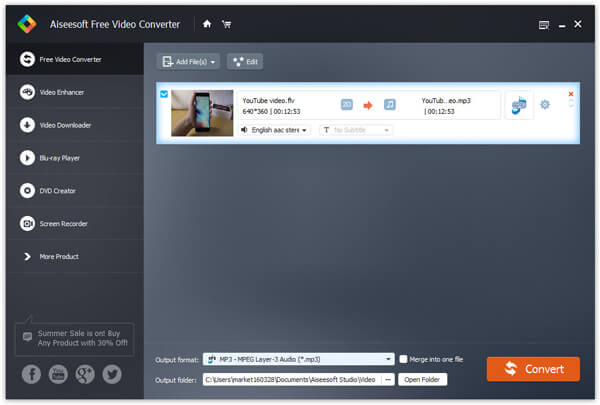
Krok 2 Wybierz Profil i Ustawienia
Możesz wybrać swój profil wyjściowy z rozwijanej listy.
Kliknij przycisk „Ustawienia”, aby dostosować szczegóły wyjściowego wideo / filmu.
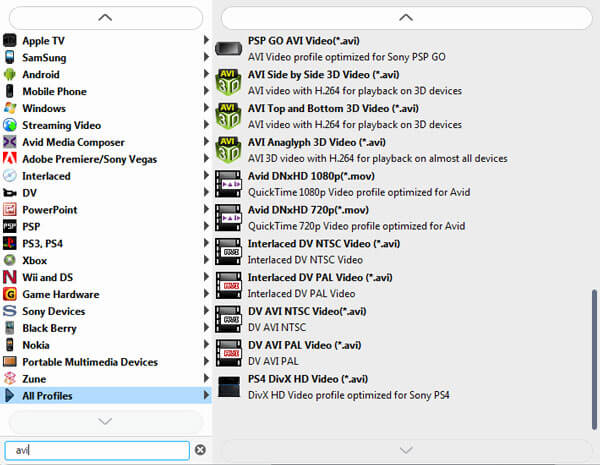
Krok 3 Konwersja.
Wszystko jest gotowe i wystarczy kliknąć przycisk „Konwertuj”, aby rozpocząć konwersję.
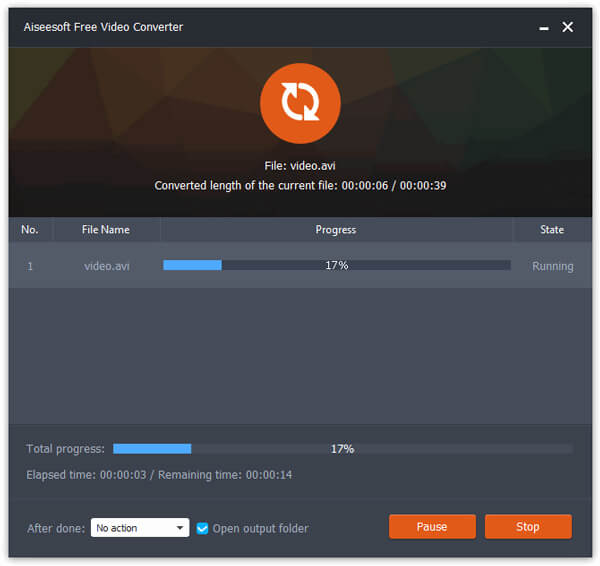
Porady:
Ta potężna konwersja wideo dla iPoda pozwala na wykonanie wielu prac edycyjnych, aby uczynić iPod wideo / film bardziej kolorowym.
1. Efekt:
Możesz dostosować efekt filmu, taki jak „Jasność”, „Kontrast” i „Nasycenie”, a po prostu możesz sprawdzić efekt wyjściowy w oknie podglądu wyjściowego.

W rzeczywistości iPhone jest znacznie łatwiejszy w obsłudze niż iPod, ponieważ istnieje wiele generacji iPodów.
Umieść wideo / film na iPhonie, używam Aiseesoft Konwerter filmów na iPhone'a.
Krok 1 Załaduj wideo
Kliknij „Dodaj plik”, aby załadować wideo / film, który chcesz umieścić na swoim iPhonie.
Krok 2 Wybierz Profil i Ustawienia
Możesz wybrać swój profil wyjściowy z rozwijanej listy.
Krok 3 Konwersja
Wszystko jest gotowe i wystarczy kliknąć przycisk „Start”, aby rozpocząć konwersję.
Aiseesoft iPhone Movie Converter może również wykonywać prace związane z edycją wideo, takie jak dostosowywanie efektu, wybieranie dowolnej części filmu, wybieranie obszaru odtwarzania. Operacja jest taka sama jak w części 1.
Tym razem potrzebujesz Aiseesoft Kreator dzwonków na iPhone'a.
Krok 1 Kliknij „Przeglądaj” po prawej stronie „Plik wejściowy”, aby zaimportować plik, z którego chcesz utworzyć dzwonek.
Krok 2 Odtwórz i posłuchaj muzyki, aby znaleźć segment, którego chcesz użyć jako dzwonka. Następnie przeciągnij i kliknij suwak początkowy i końcowy, aby ustawić żądany segment, lub wpisz bezpośrednio czas rozpoczęcia i zakończenia w odpowiednim polu tekstowym, aby uzyskać dokładny segment. Możesz również odsłuchać przekonwertowane audio przed wygenerowaniem.
Krok 3 Kliknij „Przeglądaj” po prawej stronie „Lokalny folder wyjściowy”, aby wybrać miejsce docelowe danych wyjściowych.
Krok 4 Zaznacz opcję "Eksportuj do iPhone'a", przekonwertowany dzwonek zostanie załadowany bezpośrednio do twojego iPhone'a.
Krok 5 Po zakończeniu wszystkich ustawień kliknij przycisk „Generuj”, aby rozpocząć tworzenie własnego dzwonka telefonu iPhone.
Klawisz funkcyjny
* Konwertuj dowolne wideo na dzwonek iPhone M4R
* Utwórz dzwonek iPhone'a z dowolnych plików audio
* Pobierz dowolne klipy z wideo i audio
* Edytuj dodane dzwonki iPhone'a
Korzystając z Aiseesoft iPhone Ringtone Maker, jesteś wolny edytuj dodany dzwonek iPhone'a usuwając go lub zmieniając jego nazwę bezpośrednio.